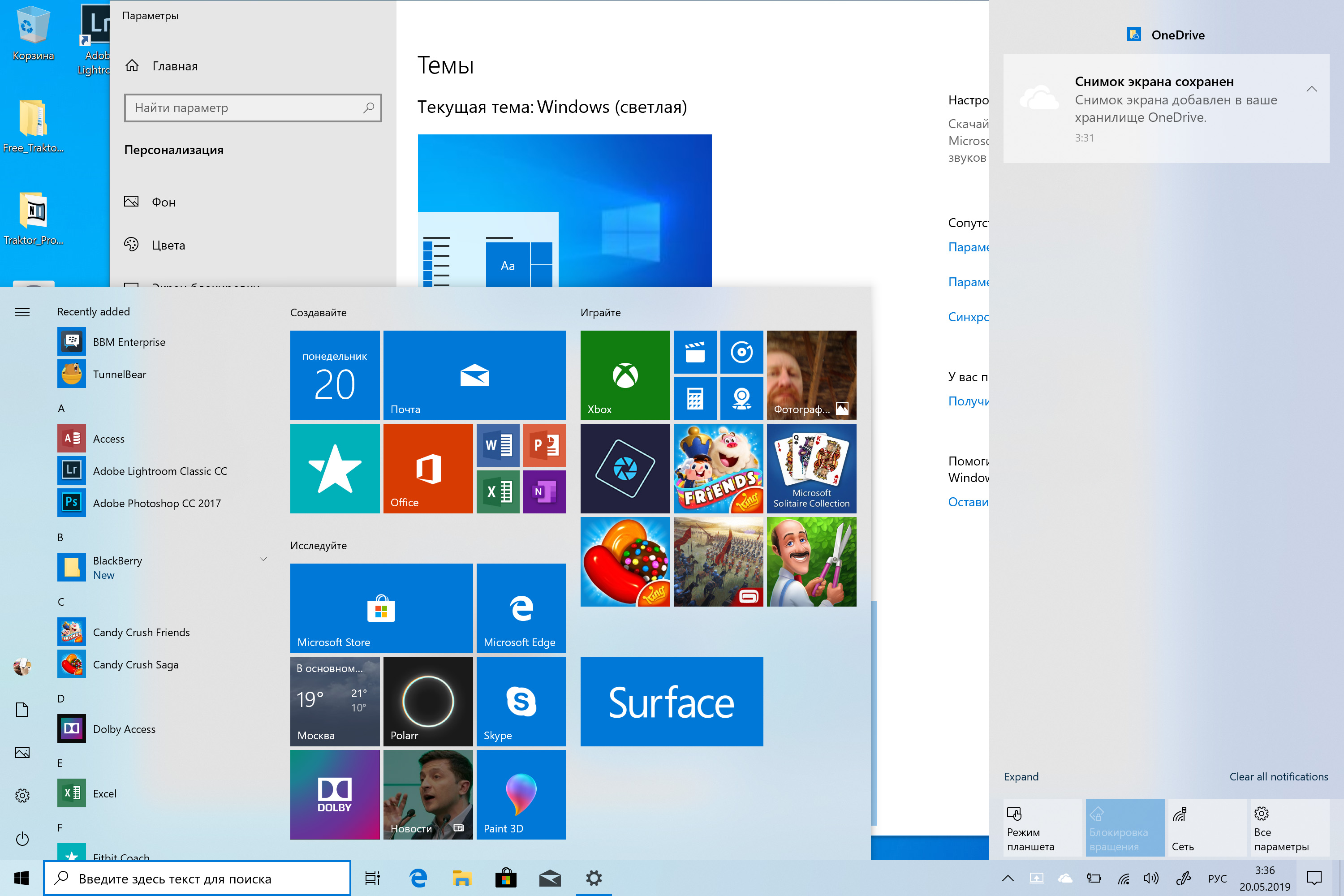
С момента выхода последнего обновления Windows 10 прошло 6 месяцев — произошло множество как маленьких изменений, так и заметных нововведений, и теперь операционная система работает более гладко. В этом месяце начало выходить свежее обновление — еще лучше и проработаннее, с новыми и улучшенными старыми функциями.
Свежее майское обновление не назвать крупным — внешне мало что изменилось. Надо отметить, что Windows не пытается сбросить на нас нечто совершенно новое, наоборот, разработчики незаметно и аккуратно вводят небольшие изменения. Некоторые — удачные, а некоторые не очень. Давайте разбираться.
Обновление May 2019
Microsoft Windows 10
Общее впечатление: интересные нововведения, но странная ситуация с Cortana и поиском.
Плюсы:
- новая светлая тема
- более последовательный дизайн интерфейса
- песочница — отличная
Минусы:
- разделять Cortana и поиск было ужасной идеей
- светлая тема не работает в Cortana и My People
Меню Пуск, панель задач и Центр уведомлений
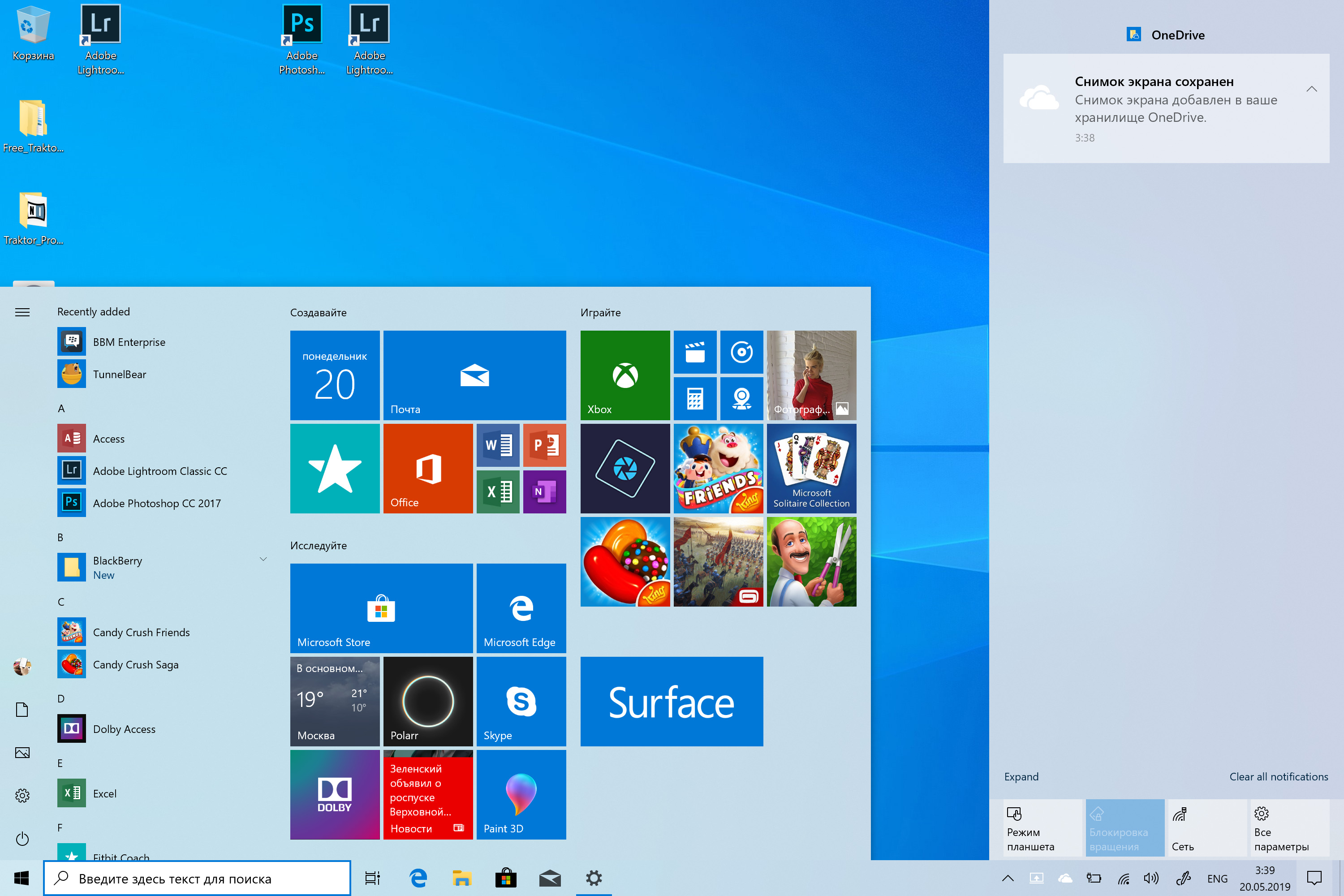
Начнем с Windows Shell, то есть с Пуска, Центра уведомлений и панели задач. Разработчики представили новую светлую тему для этого интерфейса. Многие все же предпочитают темные оформления, но новое светлое смотрится отлично — очень свежо и по-современному, видно, что собрано с умом.
Разработчики Microsoft проделали достойную работу — оформление довольно последовательно сделано, хотя на некоторые области оно не распространяется, а именно на Cortana и My People. Но все же с новой темой работает больше элементов, чем с темной, так что если вы любитель посветлее — вам повезло, почти все интерфейсы будут выглядеть соответствующе.
Но, увы, новая тема неидеальна. Некоторые эффекты Fluent Design, особенно прозрачность, работают не очень — например, в меню Пуск. Это странно, потому что для темной темы был разработан эффект, который был похож скорее на что-то светлое, так что тут возникает какая-то путаница. В любом случае, в светлом режиме меню Пуск не будет подсвечиваться, как раньше.
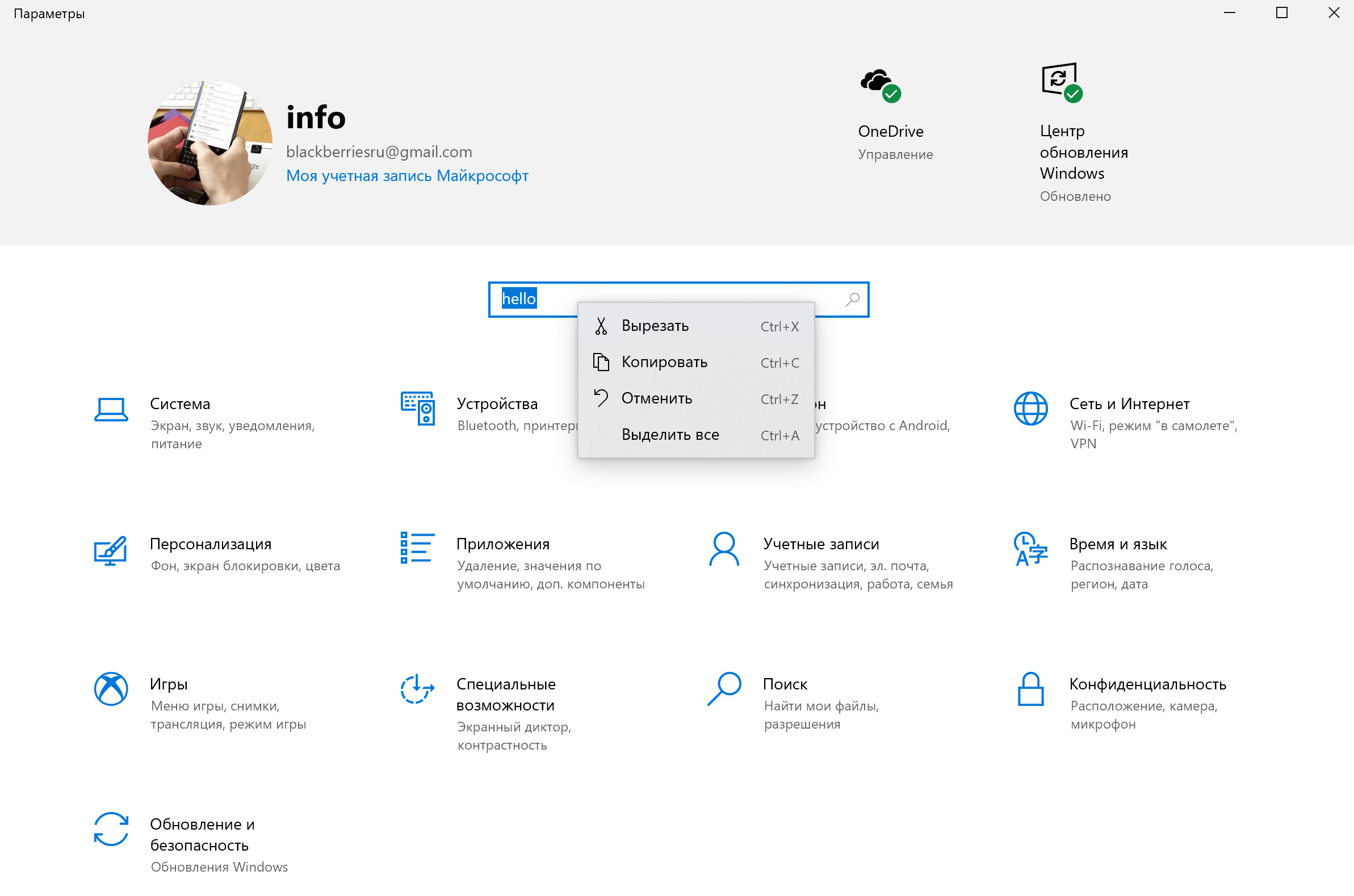
С другой стороны, некоторые эффекты наоборот прокачали. Например, теперь за контекстными меню появилась тень. Кстати, о контекстных меню — теперь на них распространяется Fluent Design! То есть, теперь они красиво просвечивают, демонстрируя размытый фон, а не только отбрасывают тени. Благодаря обновлению контекстные меню теперь сочетаются со всем остальным. Ну, не со всем, но с большей частью интерфейса, и это радует.
Далее — при установке новой ОС или сбросе старой меню Пуск выглядит иначе. В нем теперь меньше иконок по умолчанию — всего девять, и расположены они в двух группах, а не трех или четырех. Благодаря этому меню выглядит не таким хаотичным. Довольно удобно для новых пользователей, которые не хотят разбираться с иконками, а хотят просто установить свои программы и начать пользоваться ПК.
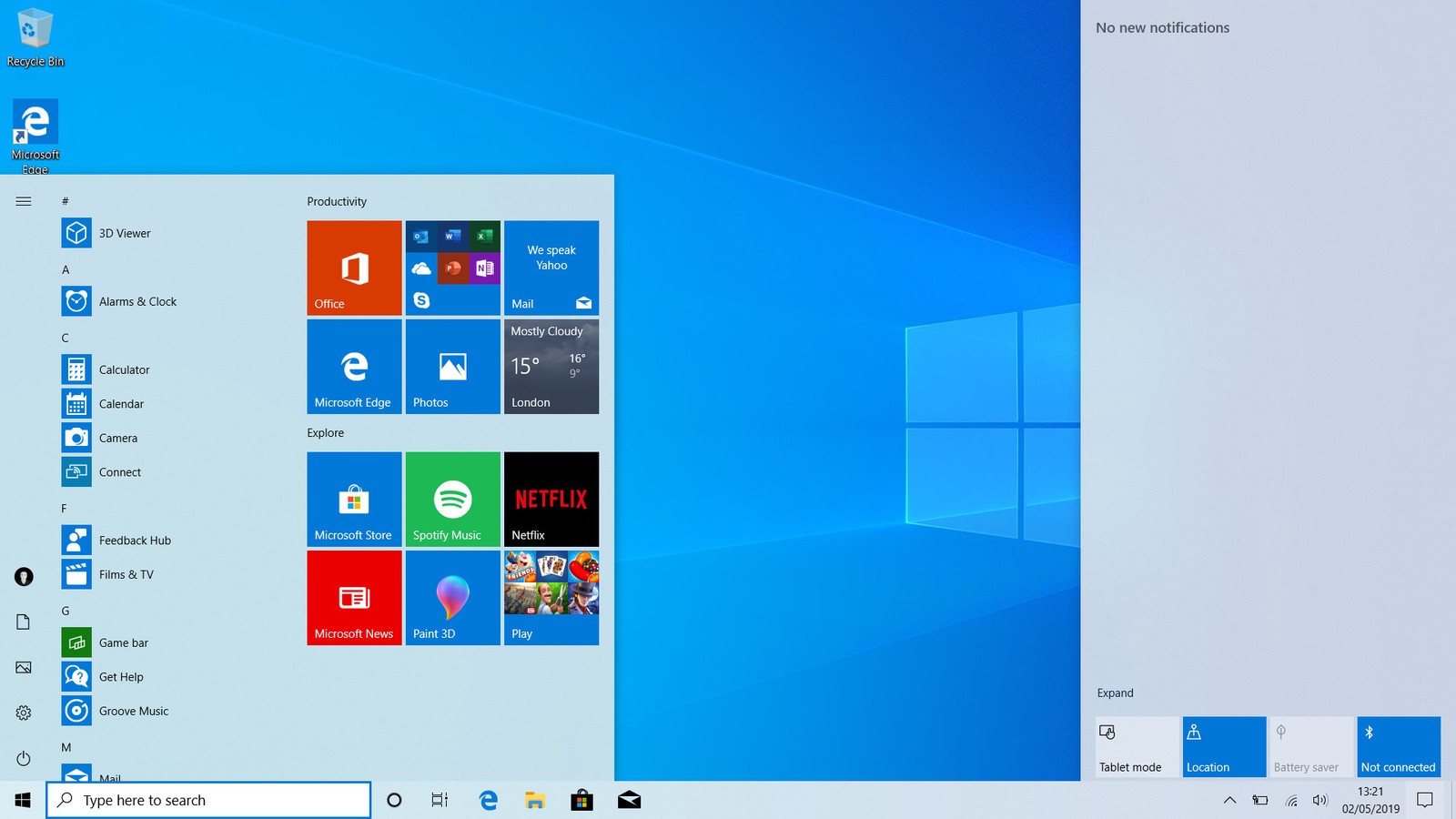
Все иконки сторонних приложений из магазина, которые Microsoft рекламирует, теперь объединены в одну группу, и это здорово, потому что теперь можно откреплять из меню целые группы, а не только отдельные иконки! Нажмите правой кнопкой мыши по заголовку группы, и появится опция Открепить группу. Нажмите, и все иконки пропадут. Раз — и рекламы как не бывало.
Что касается Центра уведомлений, Microsoft добавил новый регулятор яркости в раздел быстрого доступа. Об этом пользователи просили уже очень давно — еще с момента, когда эту функцию убрали в первом релизе, и вот к ним прислушались. Более того, теперь отредактировать раздел быстрого доступа можно прямо из Центра уведомлений, не попадая в отдельное меню настроек. Можно прикреплять, откреплять и передвигать все опции прямо в окне —так гораздо удобнее, чем раньше.
Поиск Windows 10 и Cortana
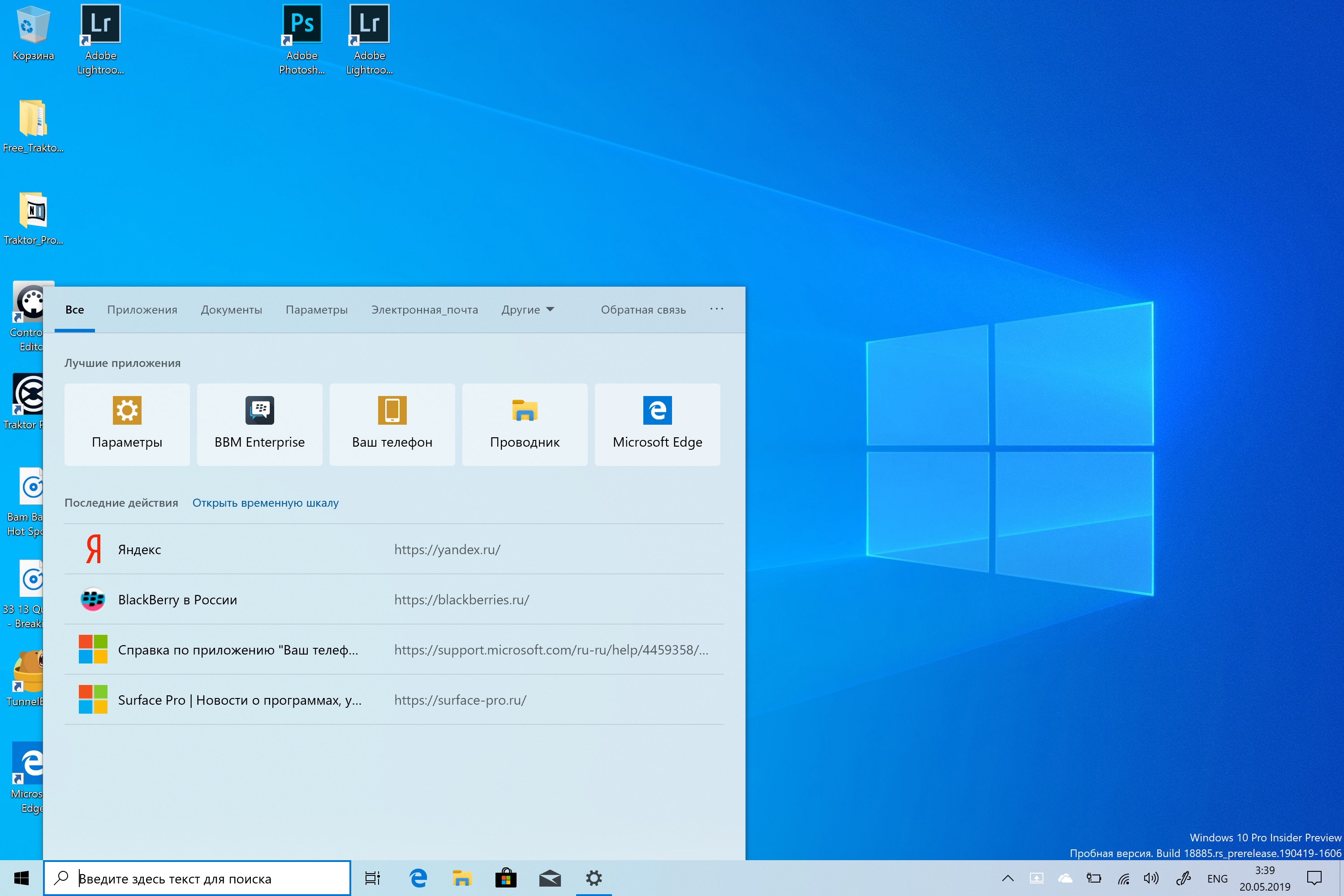
В свежем обновлении разработчики Microsoft внесли довольно крупные изменения в работу Cortana и поиска. Уже не один год пользователи жаловались на присутствие голосового помощника в интерфейсе Windows 10. Люди просто хотели пользоваться поиском без всякой «помощи», и теперь это возможно. Тем не менее, разделили эти две функции не очень изящно. Это, пожалуй, самое слабое место нового апдейта.
Для ясности — поиск все еще работает как поиск, а Cortana — как Cortana. Теперь у них две отдельные кнопки на панели задач, которые отвечают за те же функции, что и раньше. Но вот никто и не задумался о том, что по отдельности они работают не очень — в итоге получился сомнительный интерфейс, который интуитивно совершенно непонятен. Непонятнее только, как это вообще выпустили в люди.
Новая Cortana не такая уж и новая. Она вполне себе старая. Три года назад это не было бы проблемой, но ведь в прошлых апдейтах Windows 10 у нее даже появилась своя лента, что позволило ей быть не просто кнопкой для беседы с ПК. Теперь же, когда поиск и Cortana работают отдельно, во второй смысла не осталось вообще. Ни прогнозов погоды, ни напоминаний о встречах, ничего.
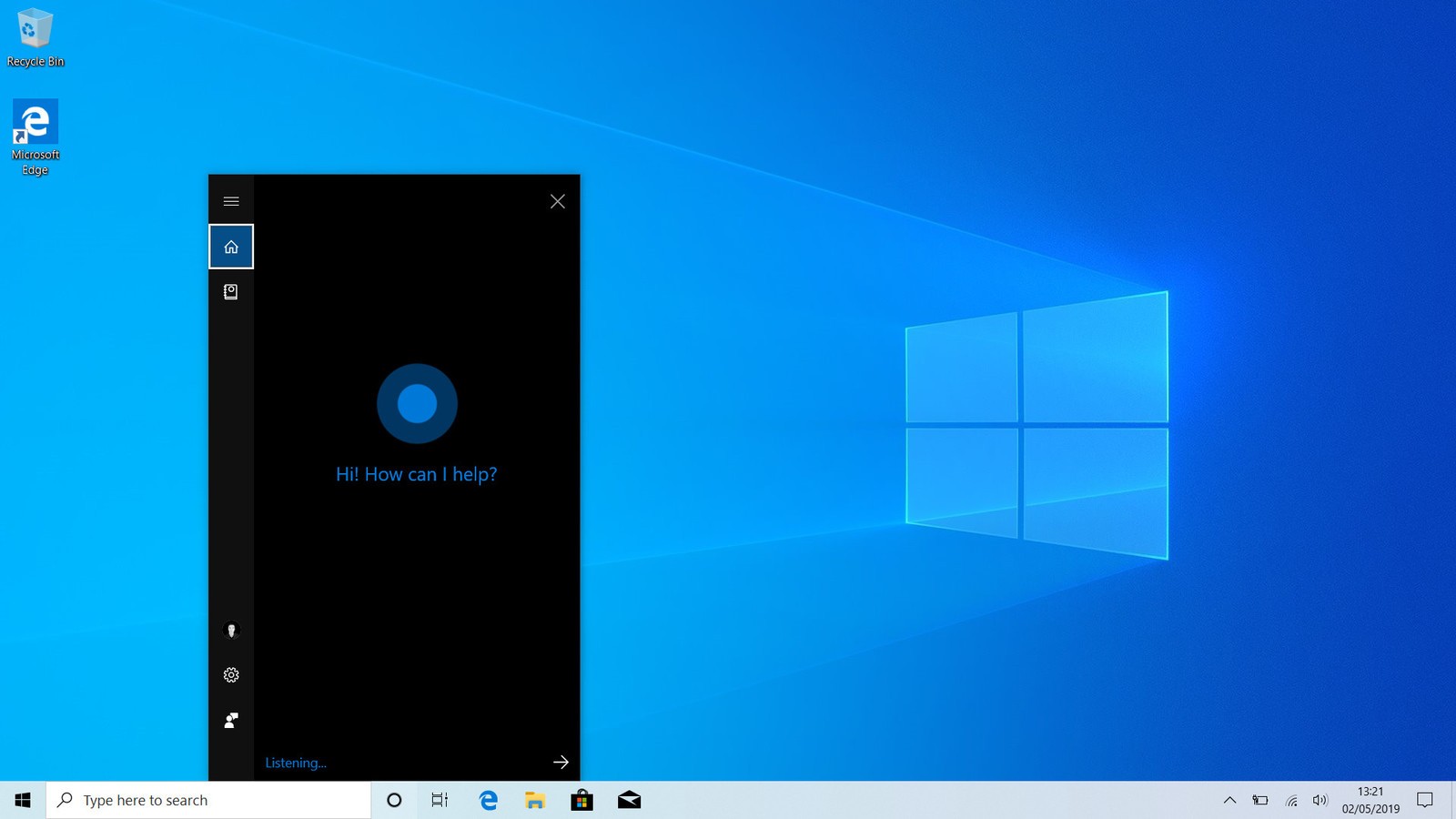
Что еще хуже, теперь для общения с Cortana нельзя печатать. По нажатию кнопки просто включается микрофон, а раз нет никакого интерфейса — так и печатать негде. Строка поиска досталась обычному поиску, а не Cortana.
И хотя теперь они отдельно, по сути они все еще вместе. То есть, даже когда поиск получил свой целый интерфейс, вы все еще можете им пользоваться для взаимодействия с Cortana. Это невероятно странно — зачем вообще делать отдельную кнопку для функции, которой можно воспользоваться через другой интерфейс, который находится вот тут же рядом? Смысла никакого.
Не все команды работают правильно — например, по просьбе выключить Xbox, поиск включил Cortana, которая переспросила, а затем выключила вовсе не Xbox, а ПК.
Вся суть разделения Cortana и поиска заключалась в том, чтобы вокруг каждой из функций выстроить отдельный экспириенс, так, чтобы они не пересекались. Вместо этого разработчики оставили голый скелет и не обозначили никакого развития вообще. Если для Cortana планируется отдельный интерфейс — супер, только расскажите нам о нем, молчание никого не радует.
В поиске же интерфейс по большей части такой же, как и был, за некоторыми исключениями. Появился новый раздел, в котором высвечиваются последние использованные приложения и действия Timeline. Интерфейс в целом аккуратный, но в него почему-то встроены контекстные меню, которые нигде в Windows больше не встречаются — никакой анимации, никакого Fluent Design, на них даже темное оформление не распространяется.
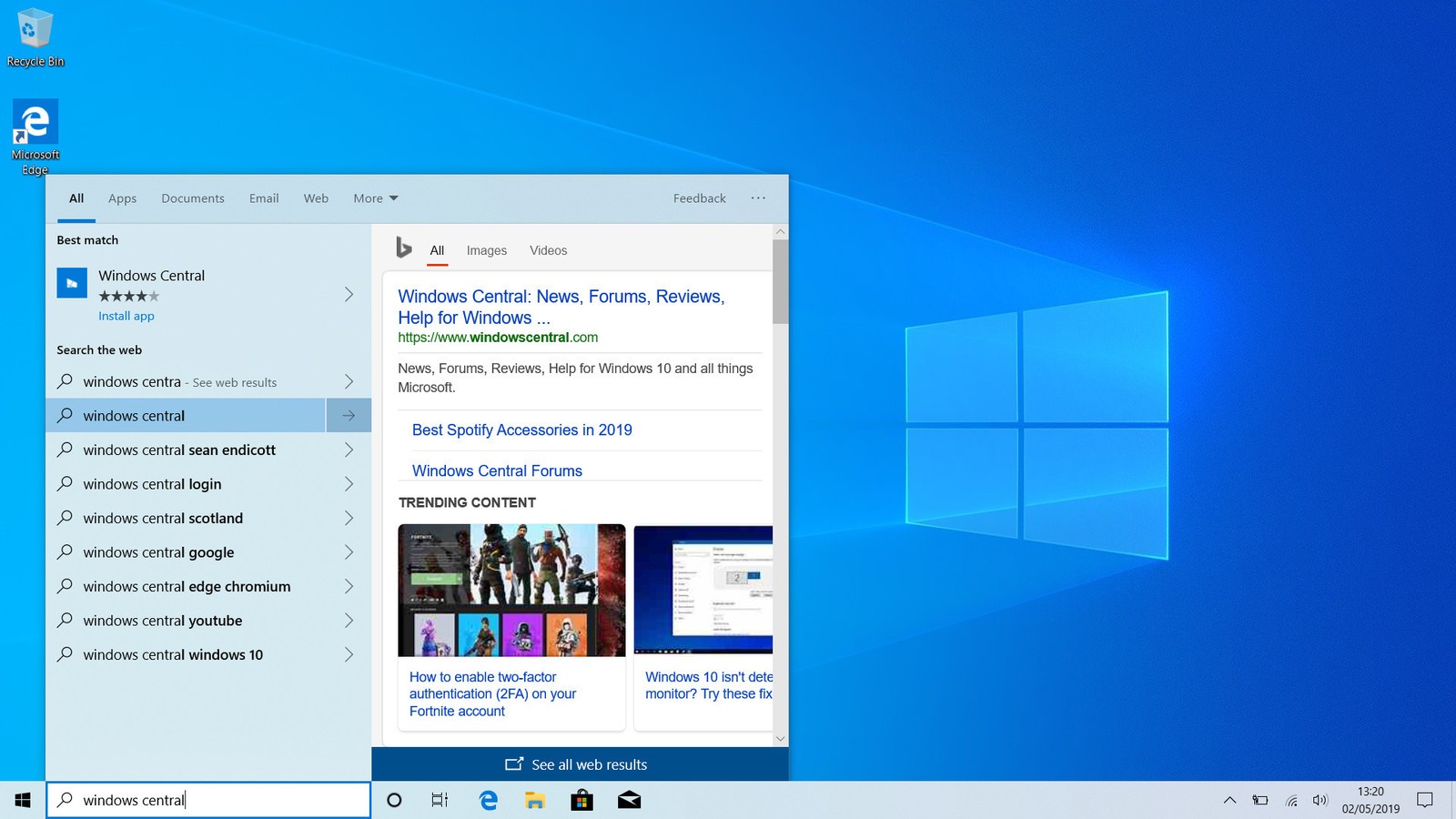
Поиск теперь отдельно от Cortana, так что и кнопки для дополнительного меню слева больше нет. Не то чтобы это было проблемой, но раз уж был разработан новый интерфейс, зачем в нем было оставлять этот пробел сбоку? Туда теперь так и просится кнопка с меню обратно.
К тому же, меню поиска и меню Пуск довольно плохо интегрированы. Все еще можно начать писать прямо в меню Пуск, но вместо плавного перехода меню резко закрывается и неожиданно выскакивает поиск, все еще без всякой анимации. Быстро, но как-то неуклюже.
В целом это разделение выглядит каким-то недоделанным, над ним еще предстоит серьезно поработать. Представители Microsoft утверждают, что были улучшены встроенные алгоритмы, и теперь поиск станет быстрее и точнее — но почему же интерфейс такой хромой?
Новая Песочница Windows 10
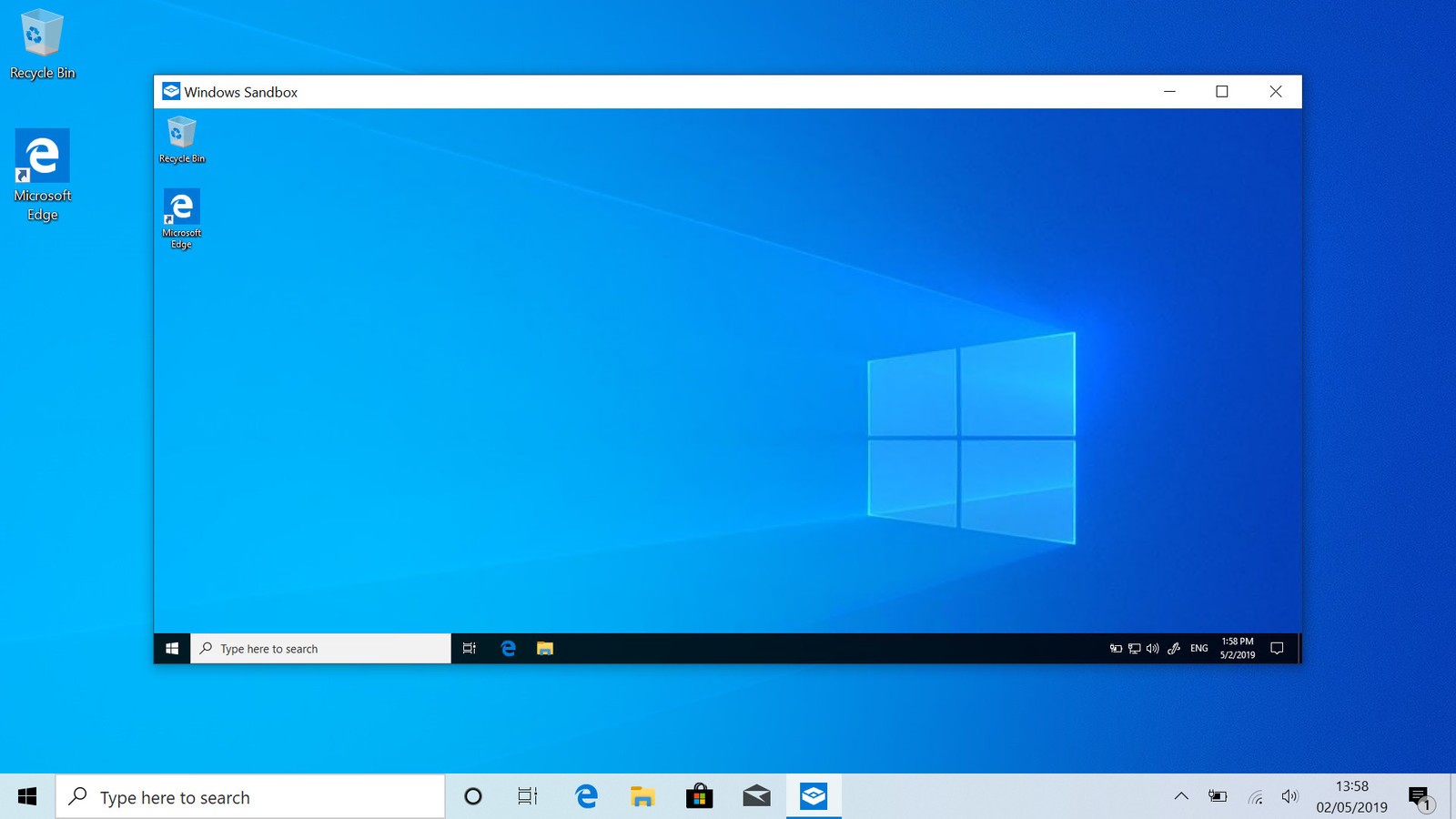
Это чуть ли не лучшая функция в новом релизе, но вам она доступна, только если у вас версия Pro или Enterprise. Если же у вас Home, то увы, Песочница работать не будет. По сути, эта функция позволяет запустить потенциально опасную программу в виртуальной версии операционной системы, не затрагивая настоящую.
Например, если вы скачали подозрительный файл .exe и хотите запустить его, вместо того, чтобы рисковать содержимым своего ПК, вы можете запустить его в Песочнице — если окажется, что файл безопасен, можно установить его в стандартном режиме. Если же нет, просто закройте Песочницу, и от него не останется и следа.
Песочница — фишка для продвинутых пользователей, то есть большинству она, скорее всего, не пригодится. По умолчанию она выключена, так что нужно зайти в Панель управления, чтобы ее активировать. Активируете — и она появится в меню Пуск. Виртуальная версия ОС полностью совпадает с реальной, только в ней ничего не установлено. Каждый раз — чистый лист.
Улучшенный Проводник
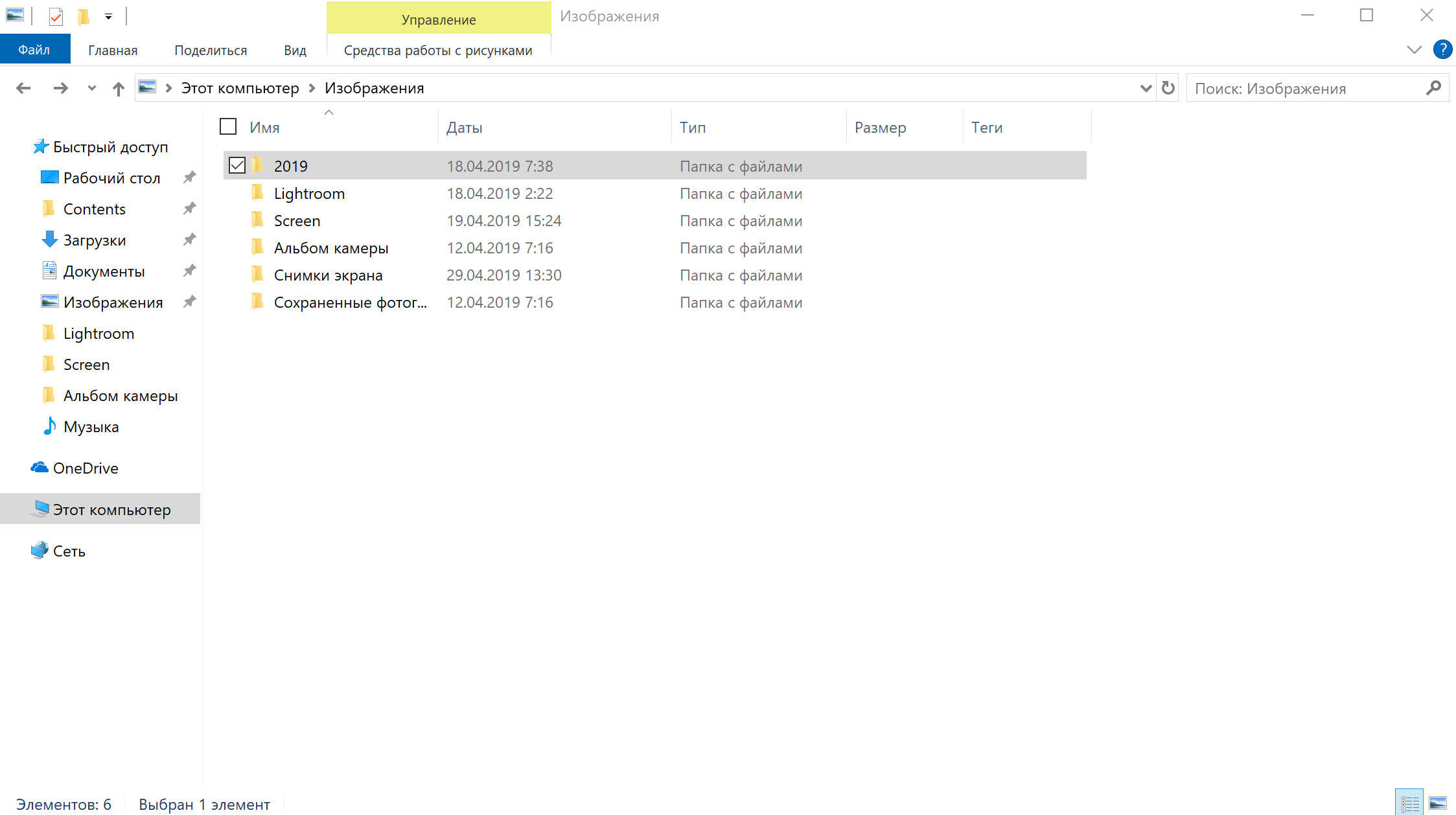
Небольшие изменения были внесены в Проводник, теперь им несколько проще пользоваться. Вид Загрузок по умолчанию поменялся, теперь последние загрузки попадают в самый верх и сортируются по датам. Такой вариант был доступен уже давно, но он никогда не был установлен по умолчанию.
Так организовать свои загрузки гораздо удобнее. Раньше файлы сортировались по алфавиту, как и большая часть папок на ПК, то есть приходилось довольно долго искать нужный. Теперь это не проблема, так как самые последние загрузки сразу окажутся вверху папки.
Иконка Проводника тоже несколько изменилась — папка стала более теплого оттенка, который лучше сочетается с новым светлым оформлением. Этого вы, скорее всего, даже не заметите, если только не начнете сравнивать новую иконку со старой.
Обновленные Настройки
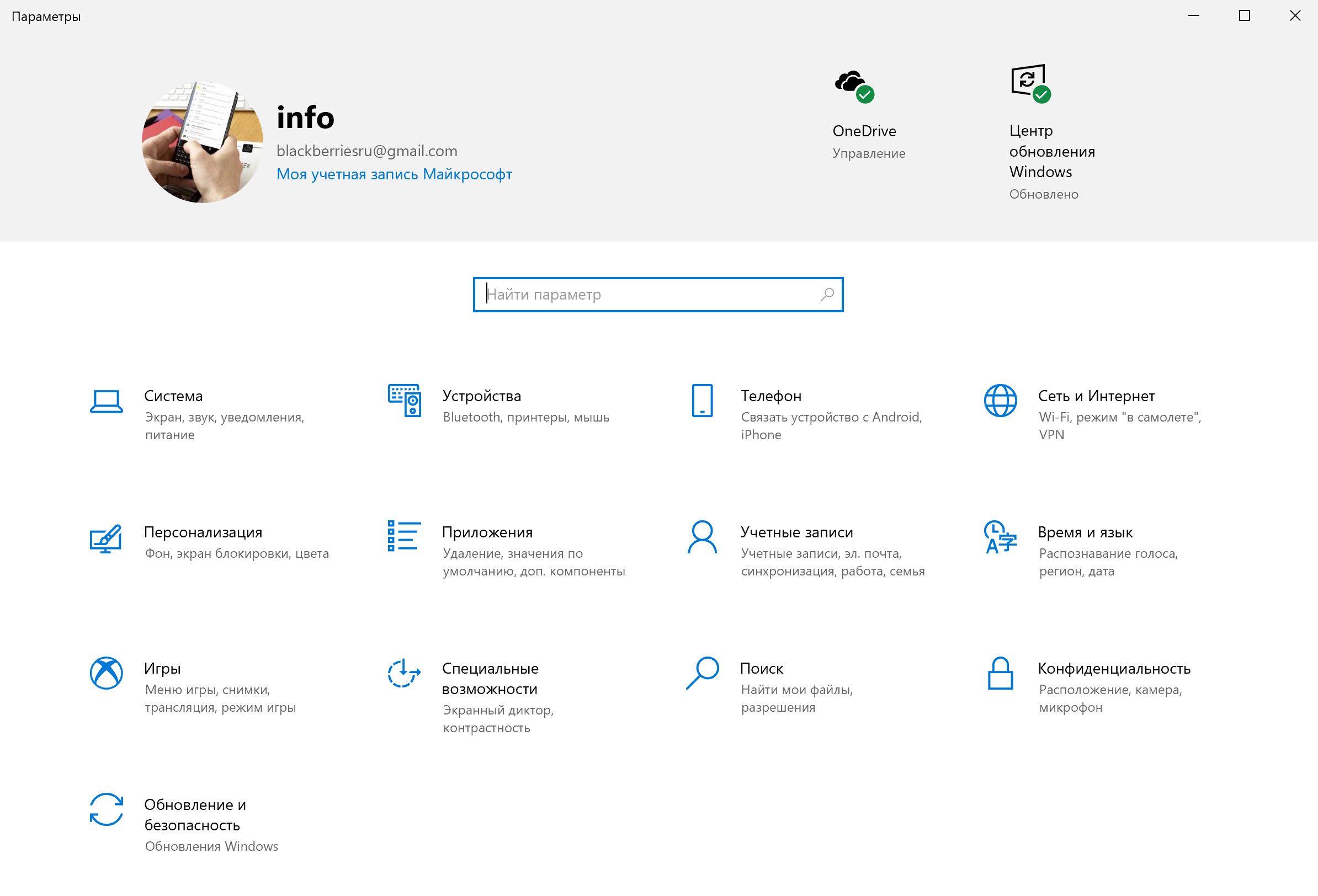
Как это всегда бывает, Настройки тоже немного поменялись. Во-первых, сверху появился баннер, на котором отображается ваш аккаунт, данные о OneDrive, телефоне, обновлениях и Microsoft Rewards. Все это для быстрого доступа к разделам, в использовании которых в Microsoft заинтересованы больше всего.
Раздел безопасности учетной записи тоже несколько видоизменился — внешне он стал чище и организованнее. Теперь сразу видно все опции, доступные для вашей учетной записи, в том числе Windows Hello, отпечаток пальца или сканер радужки глаза. Тут же можно легко установить стандартный PIN-код, физический ключ безопасности, стандартный пароль или даже пароль-изображение из Windows 8.
Новый интерфейс аккуратнее и понятнее, но все же не очень ясно — зачем было добавлять все эти варианты для девайсов, на которых они недоступны. Скажем, на Surface Book 2 высвечивается отпечаток пальца, но у самого ноутбука нет сканера для отпечатков. Можно бы и убрать все эти бесполезные опции. Но, надо отметить, в общем интерфейс правда стал гораздо лучше, теперь настраивать аккаунт значительно удобнее.
Также теперь при включении полноэкранного режима вас не будут беспокоить выскакивающие уведомления. Эту функцию можно отключить, но это вроде бы очевидная мысль — раз вы развернули экран. вы не хотите, чтобы вас чем-то беспокоили.
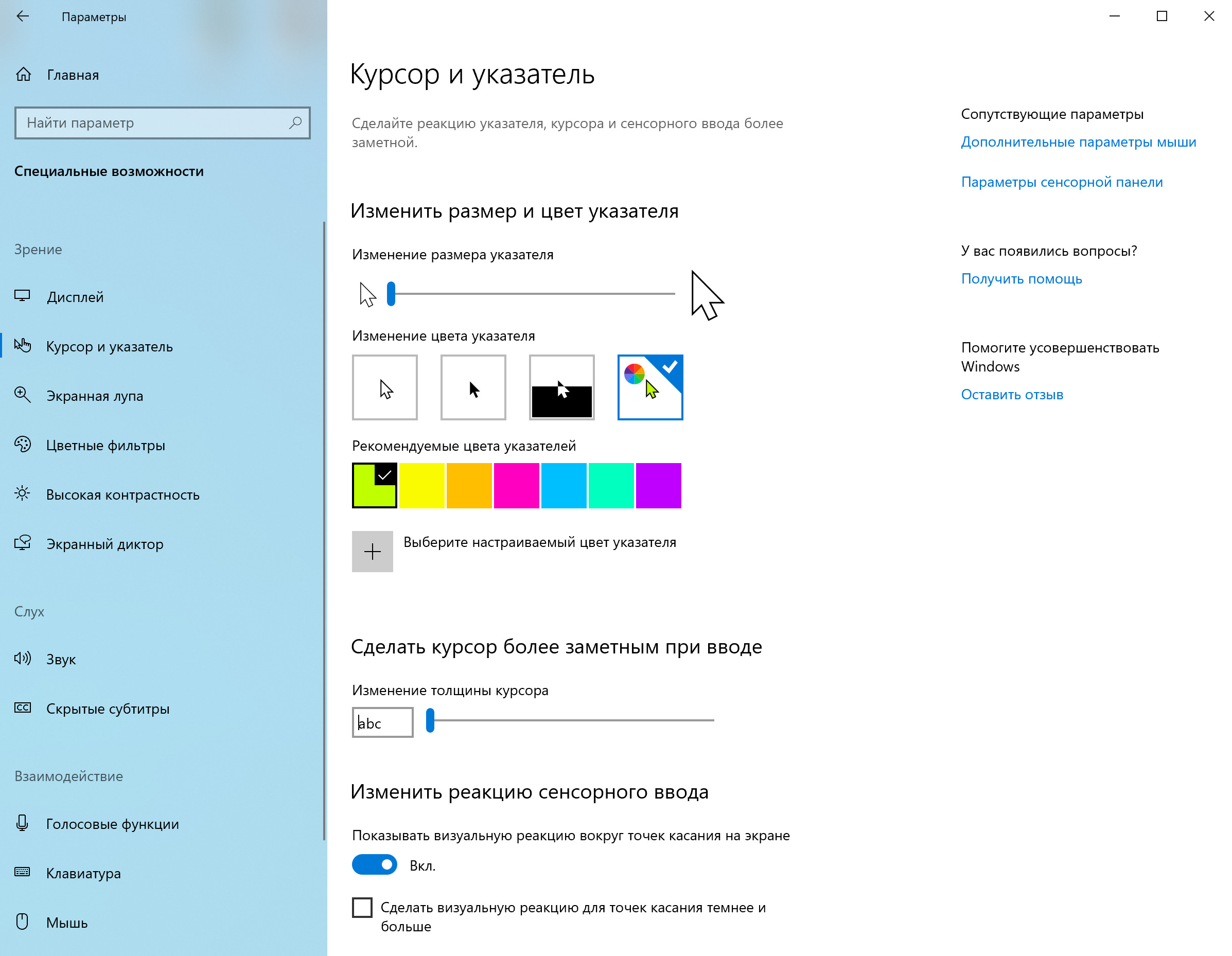
К тому же, появилось много всего по-настоящему удобного. Например, возможность детально выбрать цвет и размер курсора. Такая опция в Windows была всегда, но еще никогда пользоваться ей не было так просто. Теперь эта настройка представляет собой просто движок, а курсор обновляется прямо по ходу дела, так что постоянно нажимать «применить» вам больше не придется.
Обновления по-новому
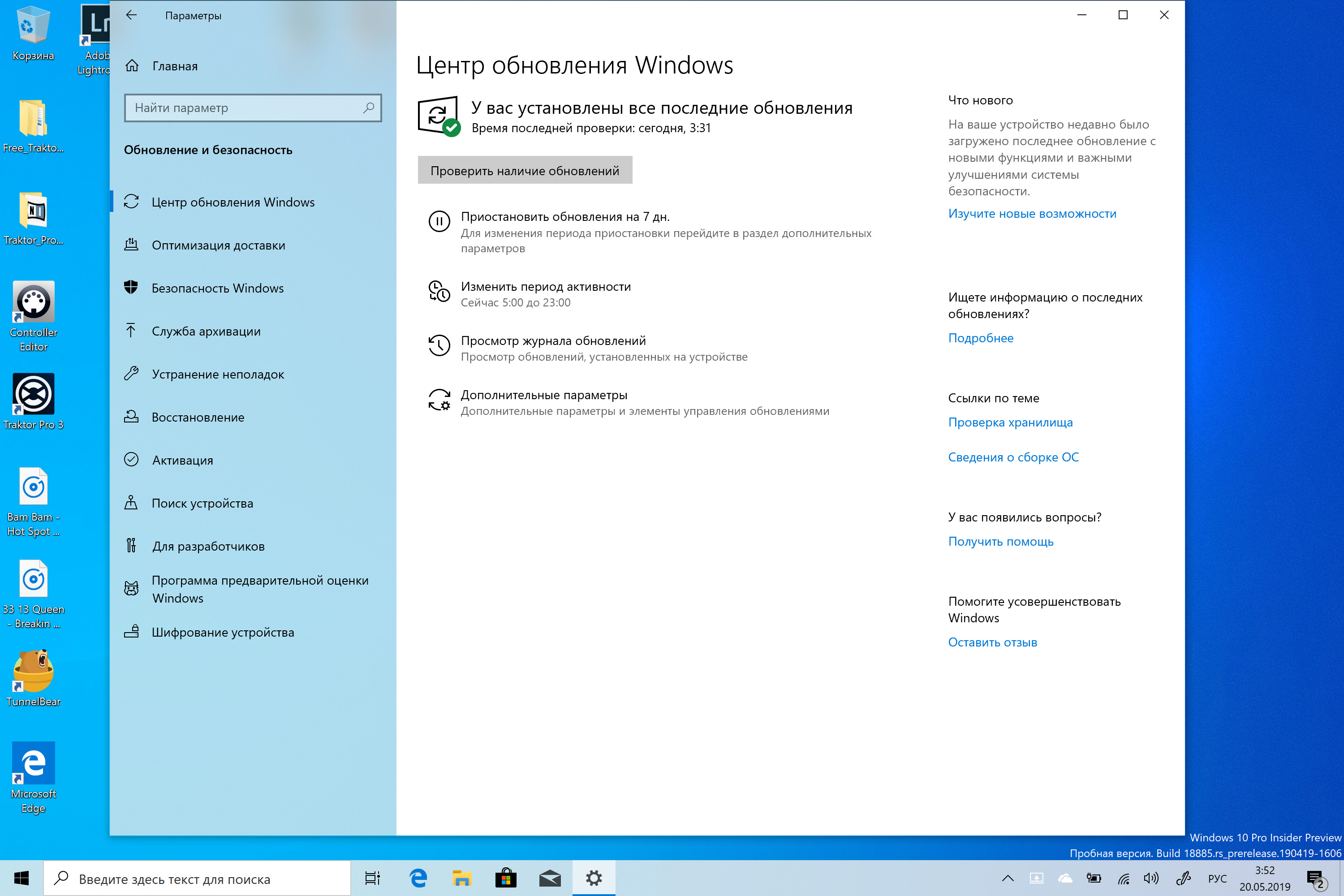
Сама концепция апдейтов поменялась с выходом майского обновления, и это не может не радовать. Microsoft, наконец, сдает свои агрессивные позиции и не навязывает постоянные обновления. Начиная с этого месяца, апдейты не будут пихать вам насильно — ставьте, когда пожелаете, нажав на кнопку установки добровольно. Обновления безопасности, тем не менее, все еще обязательны, как и драйверов, но крупные апдейты теперь можно контролировать.
Единственная ситуация, в которой обновление вам все же придется поставить — это если у вас закончилась поддержка текущей версии, что обычно происходит через 18 месяцев. То есть, например, если вы сейчас сразу же установите майский апдейт, вас не будут трогать еще 18 месяцев.
Это не значит, что уведомления об обновлениях вам не будут приходить — теперь в меню Пуск появится аккуратный оранжевый индикатор, который намекнет, что пора перезагрузить ПК. Довольно удобно.
Теперь также можно отложить обновления драйверов и безопасности до 35 дней. Такие обновления приходят гораздо чаще и нужны они для того, чтобы ваш компьютер работал быстро и без неполадок, но с ними можно повременить. Эта функция новая для пользователей версии Home.
В общем и целом, это большой шаг вперед. Без вашего ведома ПК начнет перезагружаться, только если вы откладывали обновление на слишком долгий срок. У вас будет достаточно времени узнать, что какое-то обновление доступно. и выбрать подходящий момент для его установки.
Другие изменения
Есть кое-что, что вы, скорее всего, сами не заметите — фон на странице входа в учетную запись теперь размывается. Довольно изящное решение, теперь вход в аккаунт также выполнен в стиле Fluent Design.
Также в Microsoft немного подумали о приватности — теперь на панели задач будет появляться маленький микрофон, если приложение использует, собственно, микрофон. Нажмите на иконку — и откроются настройки, в которым можно отрегулировать доступ приложений к получению звука.
Меню Облака также немного поменялось — теперь интерфейс стал меньше и окно стало удобнее для пользователей с клавиатурой и мышкой. Правда, обнаружить, что это настраивается, практически нереально. Не удивимся, если окажется, что никто этой функцией не пользуется просто от незнания. По умолчанию она отключена, и во время установки вам нигде не высветится предложения ее включить. Скорее всего, вы узнаете о ней, только если вам кто-то расскажет, ну или вы случайно наткнетесь на нее в настройках.
И наконец, разработчики сделали меню Пуск более надежным. Во всяком случае, так они утверждают.На некоторых устройствах Пуск работает нормально — быстро открывается, быстро реагирует. На других он зависает как минимум раз в день и может не открываться по 10 секунд.
Итоги
Ставить или не ставить?
Думаем, стоит. В Microsoft позаботились о том, чтобы в этом обновлении не было никаких неприятностей с удалением данных и прочих крупных недочетов. Тестировали его на месяц дольше. Обновление должно было выйти еще в апреле, но над ним по-настоящему решили постараться.
Все улучшения стоят того, чтобы его установить. Новое светлое оформление выглядит классно, и остальные мелкие дополнения не отстают. Да, над поиском и Cortana, конечно, надо еще поработать — ощущение, что их не просто разделили, а разорвали.